結婚式のムービー演出は結婚費用の中でも高い方ですよね。
外注で頼むことも考えたのですが、簡単なムービーなら作れないかなと思い自作を決意!
最終的に「プロフィールムービー」「エンドロール」「花嫁の手紙用のスライドショー」を無料ソフトを使い自作しました。
プロフィールムービー・エンドロールを作成するためのコツ・自作をしてみて感じた事・気付いた事・注意すればよかったと感じた事などを紹介します。
はじめに
当ブログで紹介するプロフィールムービーやエンドロールの自作の方法は、どのような構成にしたら良いかなどです。
私が参考にしたムービー作成ソフトの使い方を説明しているサイトは紹介していますが、当ブログにはソフトの使い方は記載していません。
また、「プロフィールムービー・エンドロールの作り方を1から教えて欲しい」「使用したソフトの使い方の質問」「用語が分からないので教えて欲しい」などの質問にはお答え出来ません。
ご理解頂いた上で、プロフィールムービー・エンドロールなどの自作について参考にして頂ければと思います。申し訳ありませんが宜しくお願い致します。
2014年4月から曲使用の著作権が厳しくなっているようです。
これらのトラブルに関しても当ブログは一切の責任を負いかねますので、著作権に関しては会場にしっかりと確認して下さい。
プロフィールムービー・エンドロールの自作を始める前に
自作に必要なもの
必須アイテム
- パソコン
※動画編集ソフトが問題なく動くスペックが必要 - ムービー編集ソフト
※Windowsならムービーメーカー・MacならiMovieなど - 使用する写真・動画などのデジタルデータ
- 音楽データ
場合によっては必要
- 音楽取り込みソフト
※itunesなど - スキャン機能付きのプリンターなど
※デジタルデータのない写真を使用する場合に使用 - DVD作成ソフト
※DVD形式で提出の場合
あると一工夫が可能
- 画像編集ソフト
以上の物と+αで自分自身に必要なものが下記の通り。
- 時間
※ムービー提出期限まで1か月以上あった方が安心 - ある程度のPCの知識
※トラブルや不明点を自力で調べて解決できる程度は必要 - 根気
※素人だと色んな場面でつまづきます。私は挫折しそうでした…
実際にプロフィールムービー・エンドロールを自作するのに使った機器・ソフト
プロフィールムービー・エンドロールの自作に使った機器
パソコン
- OS:Windows7 ※制作当時
- RAM:4.00 GB (約3GB使用可能)
- OS:Windows7 ※制作当時
- RAM:12 GB
ムービー作成のみでギリギリ動くスペックだと動画の書き出しが出来ない可能性があります。
自宅PCではムービー編集ソフト『ムービーメーカー』で1分程度のムービーまでしか動画の書き出しが出来ませんでしたが、実家PCでは6分ほどのムービーでも動画の書き出しが可能でした。
また、動画編集に取り込むデータ量が多すぎたり、他のソフトを色々立ち上げているとムービー制作中にフリーズする可能性が高くなるので注意が必要です。
何度か保存前にフリーズしてしまい、データが消えたことがありました。保存はこまめにおこなうのが良いですよ!
スキャン機能付きプリンター
小さい頃~学生の頃の写真はネガ写真だったため、写真をスキャンしてデジタル化するために使用しました。
プロフィールムービー・エンドロールの自作に使ったソフト(全て無料ソフト)
※それぞれのソフト名は公式サイトの無料ダウンロードページへのリンクになっています。
ムービー編集ソフト
- Windows ムービーメーカー
Windows10になり、Microsoftから正規ムービーメーカーのダウンロード提供は終了したようです。
Windows Essentials 2012 に含まれる Windows ムービー メーカーのダウンロード提供は終了しました。(中略)
ムービーの作成には、Windows 10 に付属しているフォト アプリを使用してください。最新バージョンのフォト アプリには、音楽、テキスト、モーション、フィルター、3D 効果を使用してビデオを作成および編集する機能が含まれています。
Windows10付属のフォトアプリでもムービーを作れるようですが、ムービーメーカーの方がプロフィールムービーっぽいムービーは作りやすい機能が付いていたなと感じました。
ムービーメーカーがPCに入っている方は両方使ってみて、作りやすい方で作るのが良いと思います。
ムービーメーカーの使い方で参考にしたサイト
まずは、こちらのサイトを参考に自作出来そうか検討してみて下さいね。
DVD作成ソフト
会場からムービーデータをどんな形式で提出するか指定されると思います。
私達は『DVD-VIDEO形式で作成したDVDで提出』だった為、ムービーメーカーだけでは対応出来ず、急きょオーサリングソフトと呼ばれるDVD-VIDEO形式でDVDに書き込みの出来るDVD Stylerをダウンロードして対応しました。
デジタルデータを使いムービーを流してくれるようであれば必要はないですよ。
音楽取り込みソフト
BGMに使いたい音楽をCDで借りたのでPCに取り込むのに使用。こちらも音楽データをデジタルデータで購入・持っていれば必要ありません。
画像編集ソフト
私は写真の明るさを調整するのに使用しましたが、ムービーメーカーは1画面1枚の写真しか映せないので写真を2枚並べて使いたい・画面の半分を黒の背景にしたい時などにも必要です。
画質が大画面でも問題程度であれば、スマホアプリを利用しても良いと思います。
プロフィールムービー・エンドロールを自作した工程
1.情報&素材収集
YouTubeやムービー製作会社などのサンプルムービーをたくさん見て、気に入ったムービーは後ですぐに見られるようブックマーク登録しました。
また、無料の動画素材を配布しているサイトで、気に入った素材はとりあえずダウンロードしてストックしておきました。
ムービーメーカーは写真と動画素材を重ねるなど複雑なことは出来ません(おそらくフォトアプリも)。いいなと思っても思い通りに作成出来ないことが多々あります…。
様々なサンプルムービー&動画素材を集めておけば、出来る限り自分のイメージに近づける為の助けになりますよ。
2.BGMに使いたい曲を探す・決める
私達はプロフィールムービーもエンドロールも、1曲をフルで使用しました。
1曲をフルで使用するならイントロ・メロディ・サビ・アウトロなどの長さのバランスが良い曲の方が作成しやすいと思います。
ムービーの構成にもよりますが、イントロが極端に短い曲は冒頭の挨拶やタイトルを入れることを考えると作成しにくそうな気がします。
2曲使用する場合は、曲調・テンポ等が異なる曲を選ぶと印象がガラッと変わりメリハリがあり、似たような曲同士だと曲が変わっても統一感がある印象でした。
ムービーを作り始めてから曲の変更をすることも出てくるかもしれないので、いくつか候補があると良いと思います。
参考:私たちが使用した曲
プロフィールムービー:ひとりじゃない with MONGOL800/SOFFet
エンドロール:幸せをありがとう/ケツメイシ
花嫁の手紙のスライドショー:Yesterday Once More/カーペンターズ
3.プロフィールムービー・エンドロールの内容を考える
プロフィールムービー
プロフィールムービーはお互いのゲストに2人の紹介と馴れ初めなどを紹介する演出です。
基本的な構成は「新郎生い立ち→新婦生い立ち→2人のエピソード」がオーソドックスだと思います。
プロフィールムービーは2人の自己紹介なので、変化があるとしても「新郎」「新婦」「2人の馴れ初めなど」の順番が前後するくらいではないでしょうか。
私たちも「新郎生い立ち→新婦生い立ち→2人のエピソード」の基本的な順番にしました。
ムービーの長さには限りがあるので、生い立ち部分はゲストの顔ぶれによって飛んでしまう時代があっても良いと思います。
私たちは親戚以外のゲストが高校以降の友人のみだったので、赤ちゃん~幼稚園頃、高校~の生い立ちの構成で小学生~中学生の頃は飛ばしました。
エンドロール
エンドロールはプロフィールムービーに比べて自由でオリジナリティが出せる反面、内容を決めるのに苦労するかもしれません。
- ゲストの名前表示に合わせてそのゲストとの思い出の写真を映す
- 新郎新婦の2人の思い出の写真
- 海外挙式の写真
自作は出来ないですが挙式から披露宴までの当日1日の映像を編集してくれる撮って出しなどを見たことがあります。
私たちは、試食会・打ち合わせ・ドレス&タキシード試着の写真など「結婚式の準備中の様子」をメインに作りました。
4.使う写真(動画)を探す
各ムービーで使用する写真は少し多めに候補を用意しておくと、作成途中で変更したい時などにすぐ利用できるので便利だと思います。
デジタルデータのない写真を使う場合は、候補の写真を全てスキャナーで取り込んでおくと上記の理由で便利ですよ。
プロフィールムービーには参列してくれているゲスト全員の写真を利用出来ると良いと思います。
自分(達)の写真が映ると盛り上がってくれるグループもありますよ。
5.ムービーメーカーに素材・写真・曲を入れて編集
使いたい音楽と、見つけた動画素材や写真を何となくで良いので、使用したい順番にとりあえず入れてみて下さい。これだけでBGM付きのスライドショーになります。
この時点で、すべてのアニメーション・視覚効果を試したり色々と使ってみると、ソフトに慣れるので作業がしやすくなると思います。
また、どんな編集方法が出来る・どんなムービーなら作れそうかも何となく掴めてきますよ。
ここはもっとこうしたい、と編集を加えていくと納得できる内容に近づいていきますよ。
ある程度、ムービーの構成が固まってきたら、細かい編集を設定していき完成です!
プロフィールムービー・エンドロールを自作する基本的なコツ
プロフィールムービー・エンドロール1本の長さは5~7分程度
自作にあたって調べたところ、5~7分程度の長さがゲストが飽きず間延びしない長さのようです。
担当のプランナーさんに確認した際も、プロフィールムービー・エンドロールの長さはこの程度がベストだと思いますと言われましたよ。
プロフィールムービーは「新郎」「新婦」「二人」と3曲の場合も多いですが、3曲だとコロコロ曲が変わり慌ただしい印象だったため、1曲フルで使用する事にしました。
参考にしたサイトでも、1~2曲での作成をオススメしている事が多かったです。
写真1枚当たりの表示秒数は7秒がベスト
参考にしたサイトのほとんどが1枚当たり7秒と記載していました。初めて見る人が『写真をしっかり見れた上で長いと感じない長さ』との事です。
私は曲に合わせて場面・写真の切り替えをおこなった方が違和感がないかなと思ったので、写真1枚当たりの秒数は均等ではありませんでした。
ここを失敗した!
初めは表示秒数7秒を意識して作成していましたが、曲に合わせることや編集作業に気を取られ表示秒数が短くなってしまいました。
完成したプロフィールムービー・エンドロールともに、写真1枚の表示が3秒~長くて6秒が多く、後から見返すと写真が変わるのが早く少し慌ただしい印象に…。
作成者は何度も同じムービーを見ることで目が慣れ、時間間隔がマヒしてきます。作成中に長いかな?と思うくらいが丁度いいかもしれません。
写真の表示秒数を常に気にするか、新郎新婦どちらかはあまりムービーを見ないようにするなど注意して下さいね。
使用できる写真の枚数(目安)
BGM6分の場合
- 360秒÷(写真1枚の表示時間)7秒=約51.4枚
新郎・新婦・二人の各エピソードで均等な枚数を使用すると、約17枚ずつということになります。
ただ、ムービーの編集内容によって枚数は変動するので多めに選んでおくと作業がしやすいと思います。
写真の取り込みの解像度(大きさ)
『写真の取り込みの大きさはDVDなら300dpiで十分』と記載が多かったので、私は300dpiで全て取り込みました。
必要以上に大きすぎるとその分データが重たくなりますので注意してください。
解像度に関して詳しく説明してくれているサイトはこちら
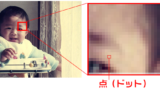
文は短く
長すぎるとゲストが読み切れないので、簡潔に一目で読める長さがベストです。長くても20文字以内に収めると写真とコメント両方がしっかり見れるそうですよ。
私は出来るだけ1行で収まるように意識しました。
編集は頭部分から順番に
写真の切り替えを曲に合わせず、時間で切り替えていく場合はどこから作っても問題はないと思いますが、曲に多少でも合わせる予定なら出来るだけ前から作ることをおすすめします。
効果を何も付けなければ写真がすぐ切り替わるので問題ないですが、付ける場合は効果の長さの分だけ秒数が増えるので、どんどんずれていってしまいます。
編集していくうちに手直しや変更をしたいことも出てくるので難しいですが、後から秒数の調整をしていく手直しを考えると前から順番に作るのが良いと思います。
私は後から冒頭の挨拶・写真に効果などを加えてしまったので、曲に合わせた表示秒数がずれてしまいやり直しました。
実際に自作してみて良かった編集方法
自分が写っている部分に寄っていく・拡大していく
「移動・拡大」などの効果を使うと、指定した秒数の間、指定した部分に向かって写真を移動・拡大してくれます。
クローズアップしていくような映像になり、複数で写っている場合にどこに新郎新婦が写っているか分かりやすくなりますよ。
写真の表示秒数は長短混ぜる
一定の長さで切り替わるよりムービーにメリハリが出るので、間延びした印象になりにくいと思います。
動画を入れる
デジカメやスマホで撮った動画・子供の頃のビデオ映像も入れると、凝った印象になりますよ。
私は『アルバムをめくり1枚の写真に寄っていく』という動画を自撮りし、寄った写真の静止画(写真)に切り替わるように編集しましたが、高度な編集をしたかのようになりました(笑)
候補だったアイデア
ゲストのみんなへ2人でコメントを動画で撮って入れる
「これからも宜しくお願いします」などの挨拶だけ動画にしている方がいましたが、自分たちのエンドロールにはイメージが合わずボツに。
子供の頃のホームビデオ映像を入れる
こちらのアイデアは採用したかったのですが、旦那のビデオがなく諦めました。なかなか小さい頃の映像を見る事もないと思うので、データがあればオススメですよ。
デジタルビデオカメラではなく、テープのビデオカメラだとデータをデジタルに変換しないといけないので注意して下さい。
![]()
Check ビクターでビデオテープからDVDへダビング! ![]()
- ビデオデッキなどを取り扱っていた大手の会社なので安心してお任せ出来る
- ダビング料:1~5本でも1130円(税込み)。本数が増えれば安くなる料金体系
- 6本以上で送料(540円)が無料
- カビ・テープが切れていても修理してダビング可能(有料)
動画編集用でなくても、結婚式の機会にDVDへダビングして、みんなで懐かしい思い出を見るのも良いのではないでしょうか。
私の父は結婚を期に、子供の頃のビデオをデジタルデータにしてプレゼントしてくれました^^
プロフィールムービー・エンドロールを無料ソフトで自作するメリット・デメリット
メリット
- 結婚式費用が節約できる
- 写真を好きなだけ使える
機器・曲・空のDVDと家に元々あったものを使用したので、ムービーにかかった金額は0円!会場に頼むより15万以上節約出来たのは大きかったです。
デメリット
無料ソフトでの自作は思ったより時間がかかる
- ムービーのシナリオ・編集方法・写真&曲選びと全て自分達で考えないといけない
- 参考ムービーやソフトの使い方などを調べる時間が必要
- ソフトを使い慣れるまでに時間がかかる
- トラブルなどが起きるとさらに時間がかかる
私がムービー3本を完成するまでにかかった時間は約2週間です。
当時は専業主婦になっていて(子なし・妊娠なし)で、予定がない日は家事以外はほぼムービー制作。朝まで徹夜した日もありましたが、提出期限ギリギリでの完成でした。
ムービー制作をする時期は他にも決めないといけない事、手作りしないといけないものが多い時期です。
仕事をしていたら2週間では無料ソフトでの自作は出来なかったと思います。提出期限に間に合わなければ、ムービー演出自体諦めようと考えていました。
自作ゆえにリスクや問題が多い
- 期限までに完成できないとムービー演出自体が出来なくなる
- プランナーもPCに詳しくないと疑問点が上手く伝わらない・正しい返答がもらえない
自作ムービー持ち込み可能の会場では、ムービーの提出形式などの指定や注意事項があると思います。
疑問点があってもプランナーさんはPCに疎く用語自体が分からない、映像担当者と直接やり取りが出来ない状況で「正確に質問を伝えてもらい返答をもらう」というやり取りが大変でした。
文面で質問した方がそのまま聞いてもらえば良いので、質問が伝わりやすいかもしれません。
ムービーメーカーの出来ることが限られる
YouTubeなどで見かける自作とは思えない自作ムービーは、無料ソフトだけではなく有料の動画・画像編集ソフトなど、もっと高度な編集が出来るソフトで作られていることが多いです。
ムービーメーカーで自作する場合は、基本的にスライドショーと思った方が良いです。
制作者の知識・技量次第の部分が多い
ソフトを使ってみて機能を把握、参考ムービーを見てどこまで出来るかなどを判断、可能な中でソフトを使いこなす必要があるので、どこまで理解できるかでムービーの出来に差が出ると思います。
知識と技量があれば、専門用語で応用の使い方を説明しているサイトでも理解でき、ソフトを最大限利用・工夫してある程度のムービーを作れますが、ない場合は基本的な使い方でいっぱいになってしまいますよね。
私はCG関係の学校出身で(身についてはいないですが)画像や動画編集ソフトを使用したことがあるため、ある程度理解でき、それなりにソフトの機能も使えた方だと思います。
不明点もネットで調べて何とか対応が出来ました。
自作してみて
正直、ムービーメーカーでの自作はオススメしません。
会場と比べると節約効果が高いですが、結婚式用のムービー作成専用ソフトが1万円ほどなので、労力を比べると専用のソフトを購入した方が断然コスパは良いと思いました。



